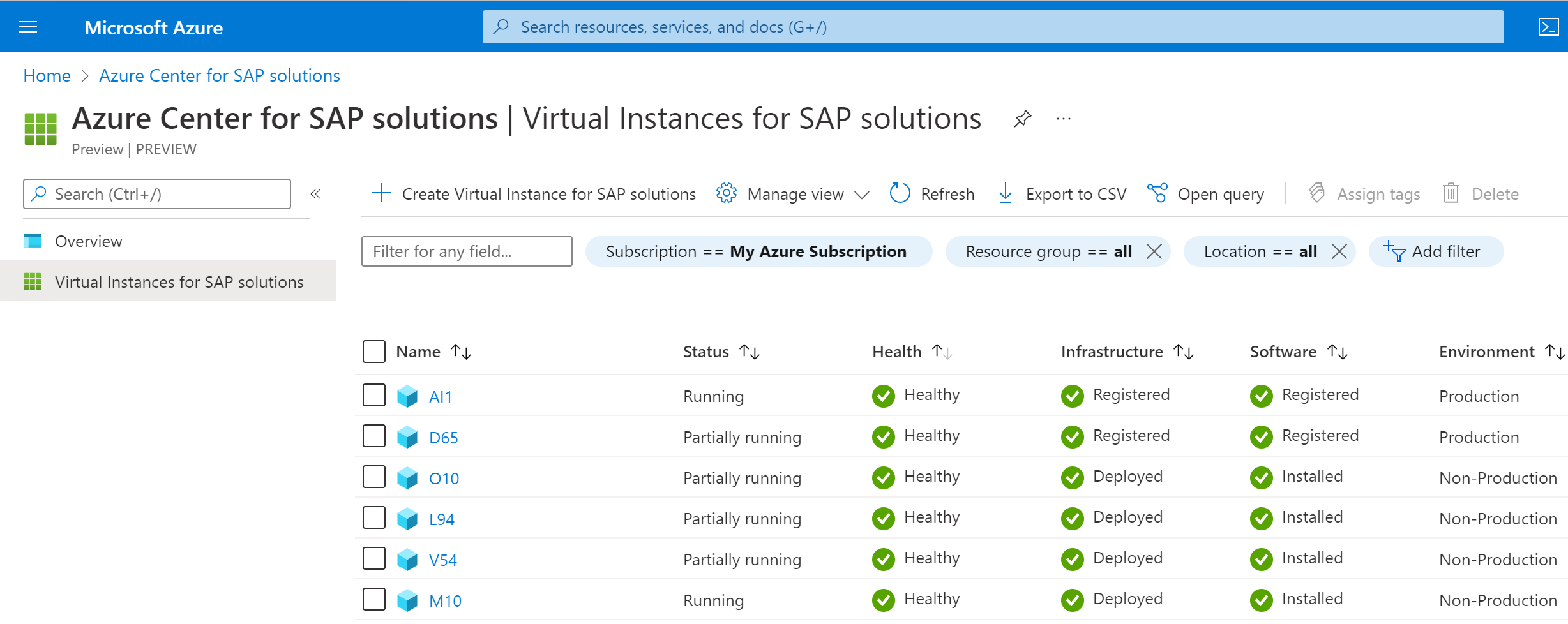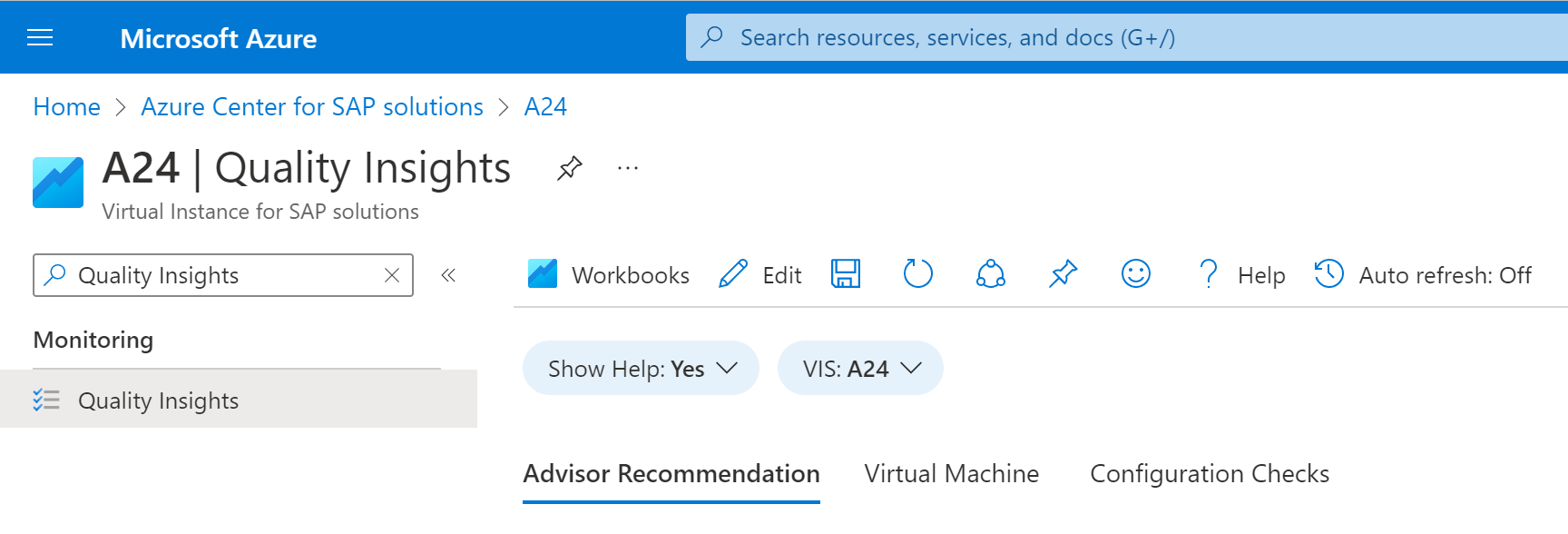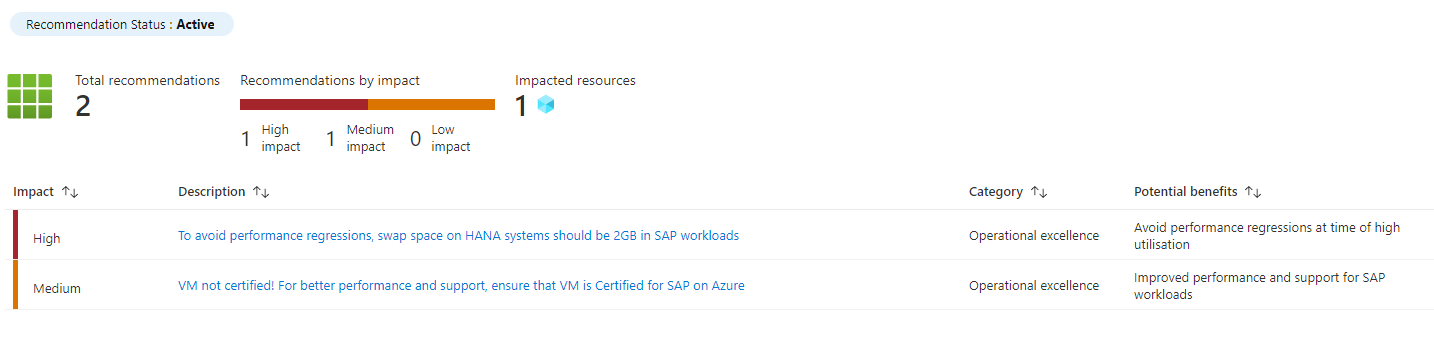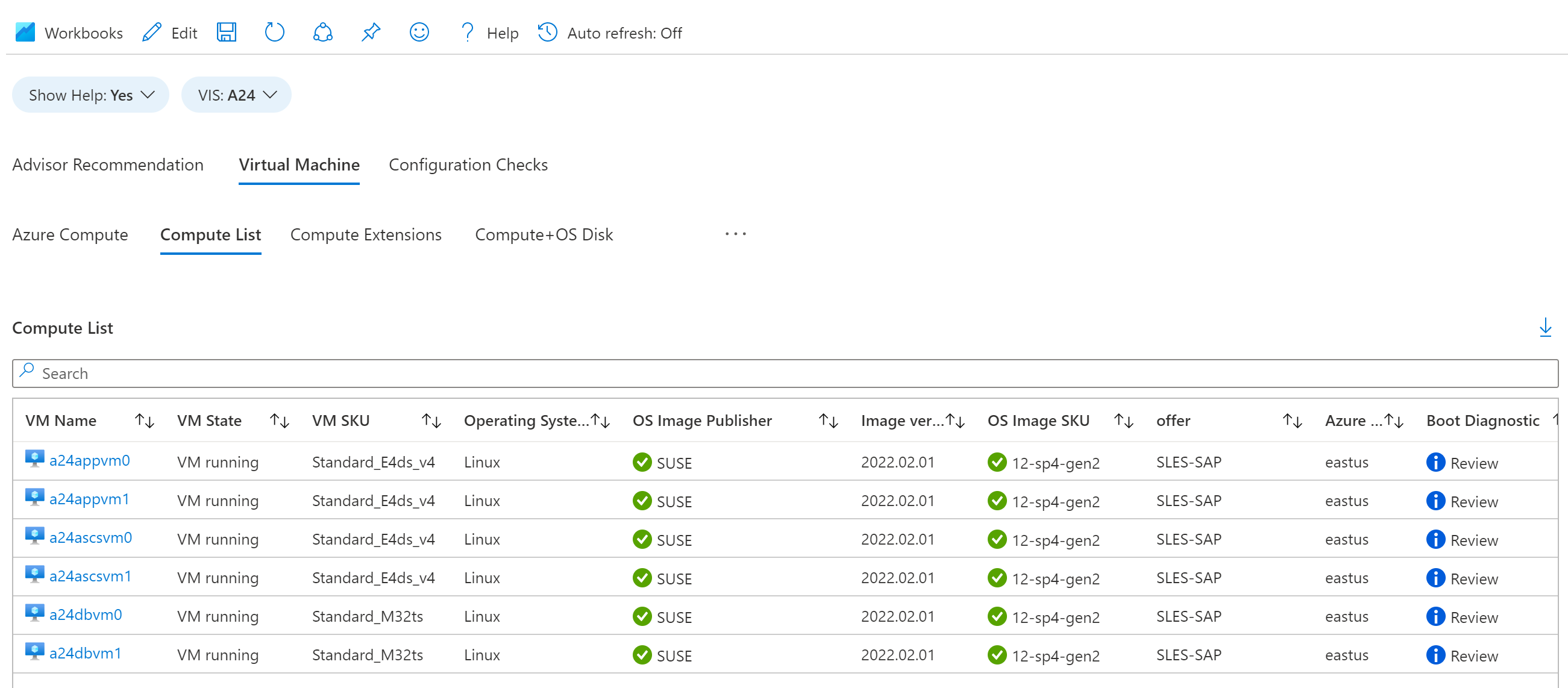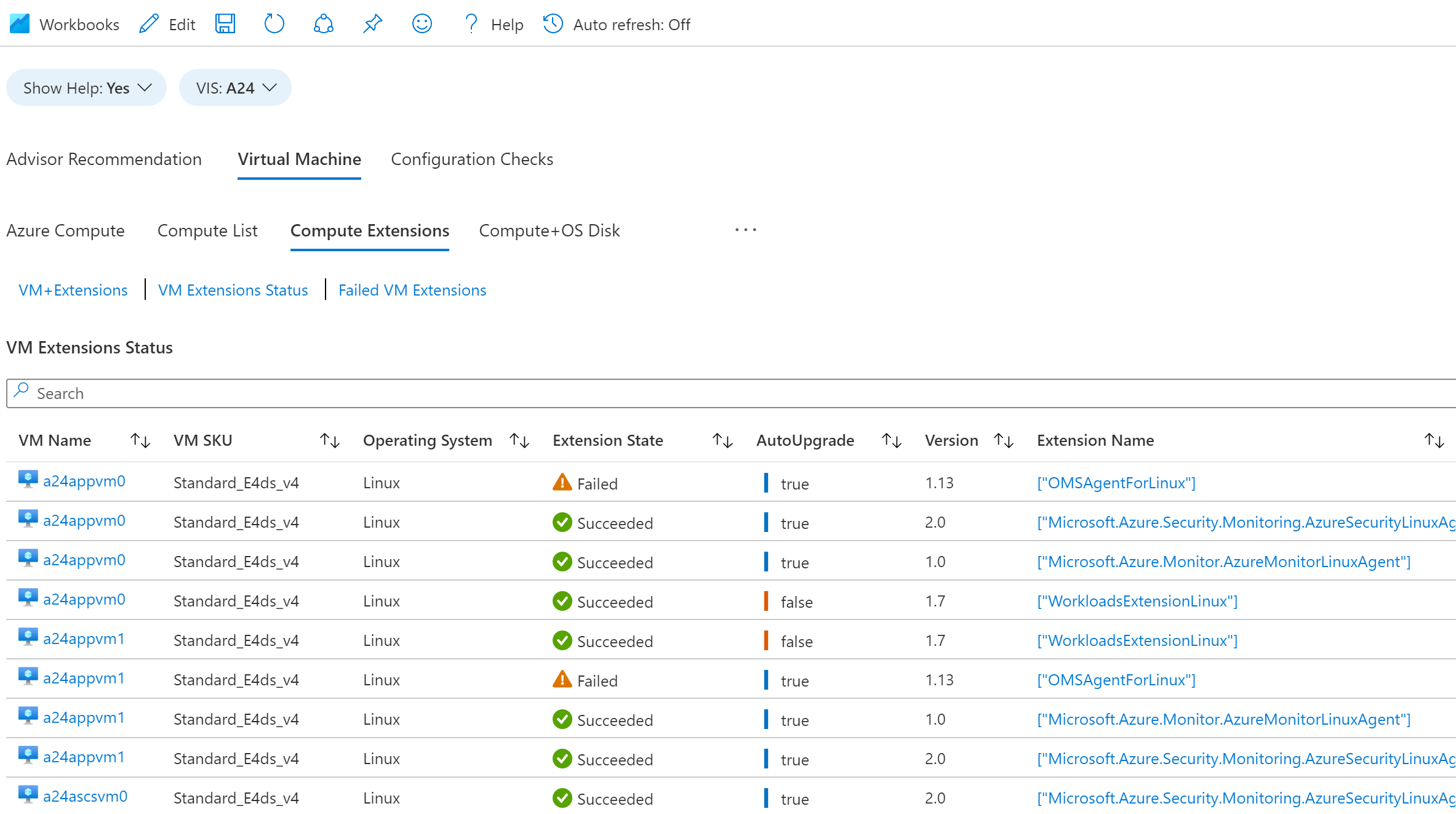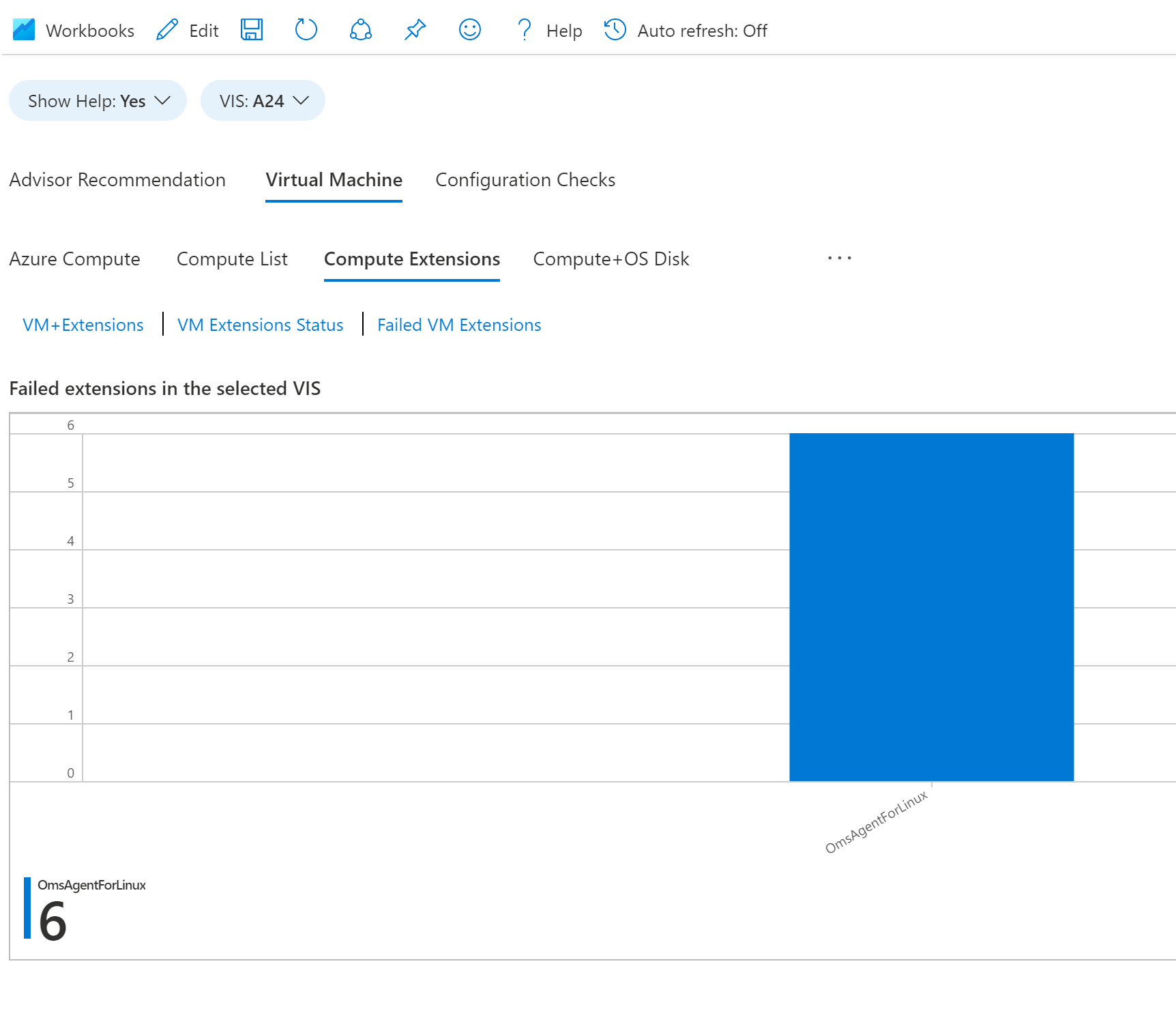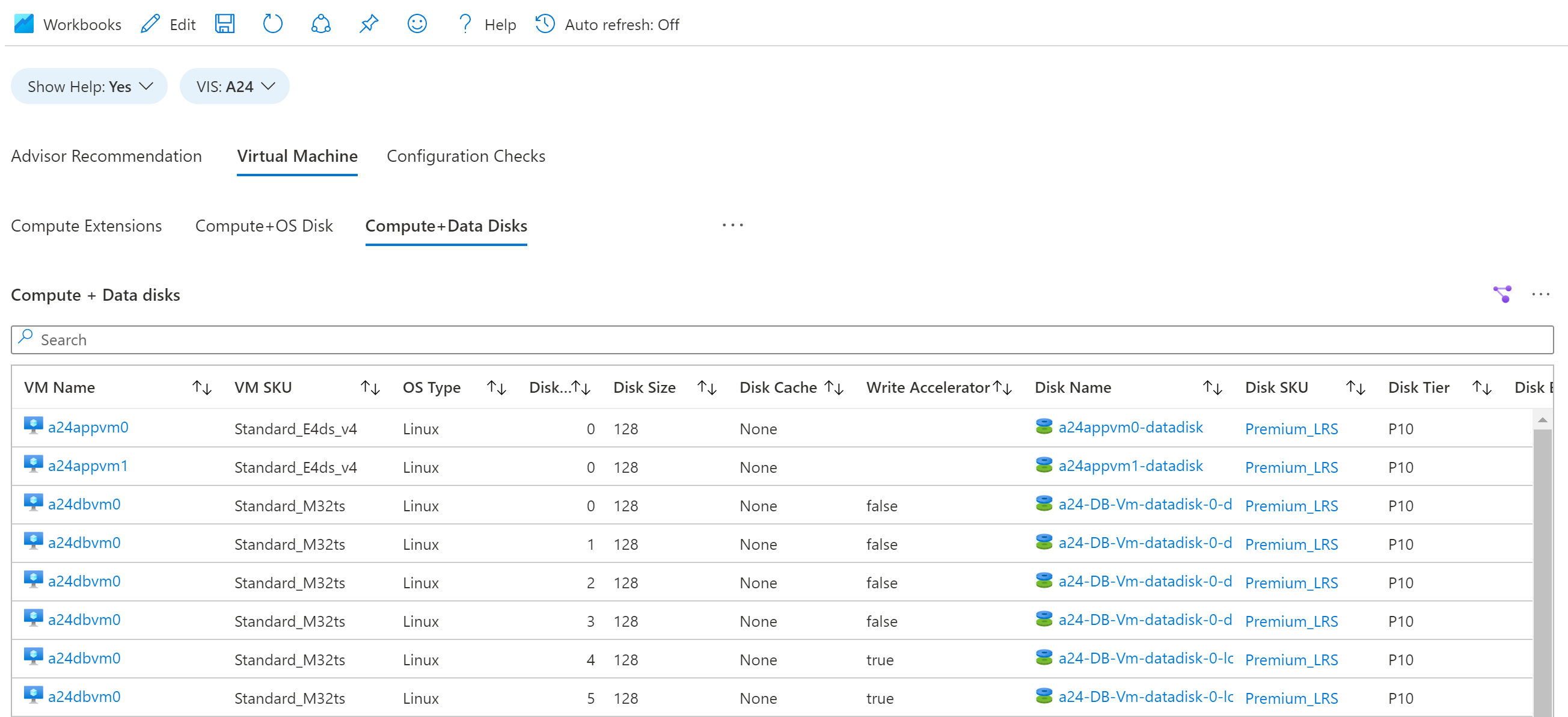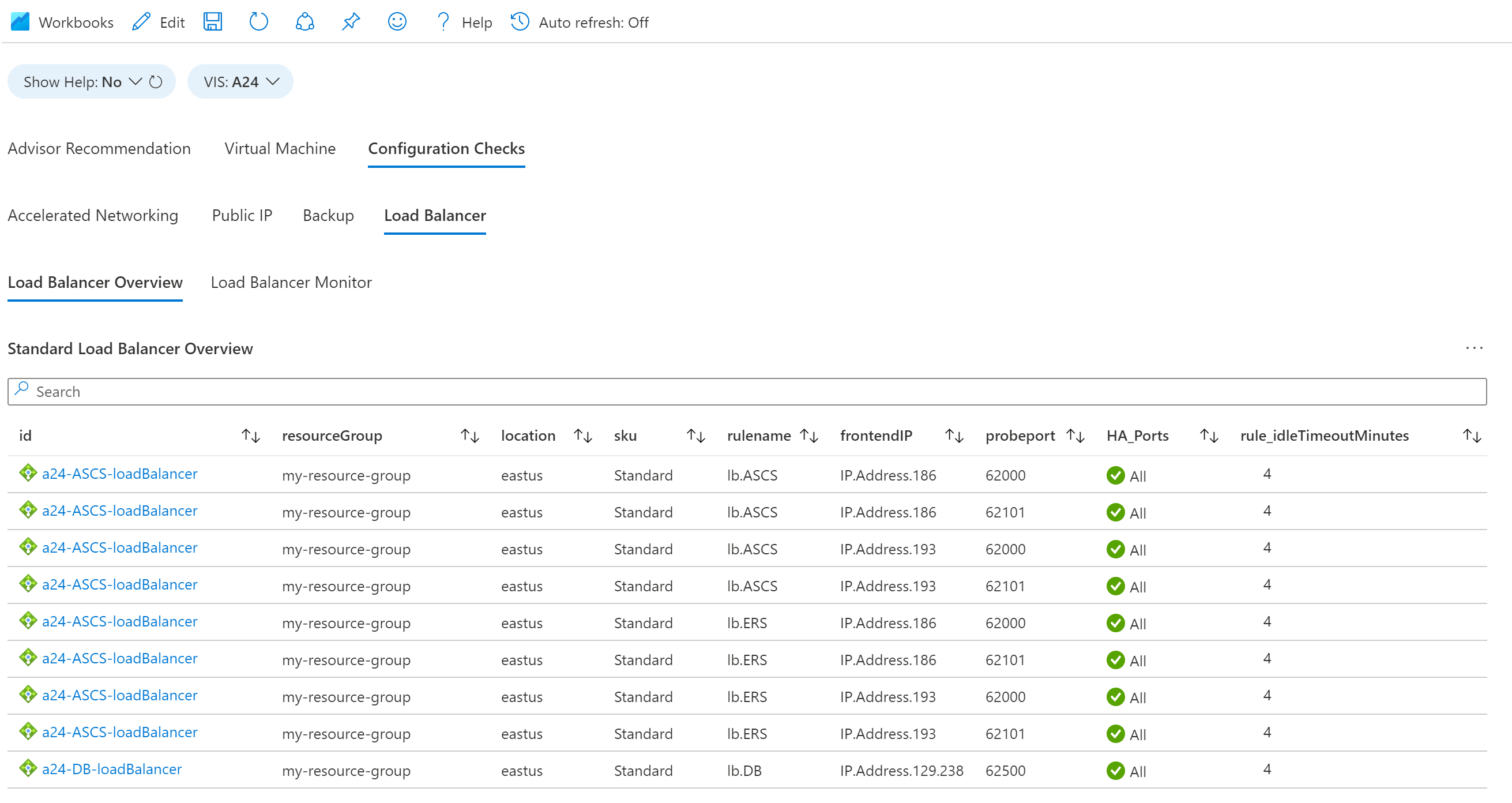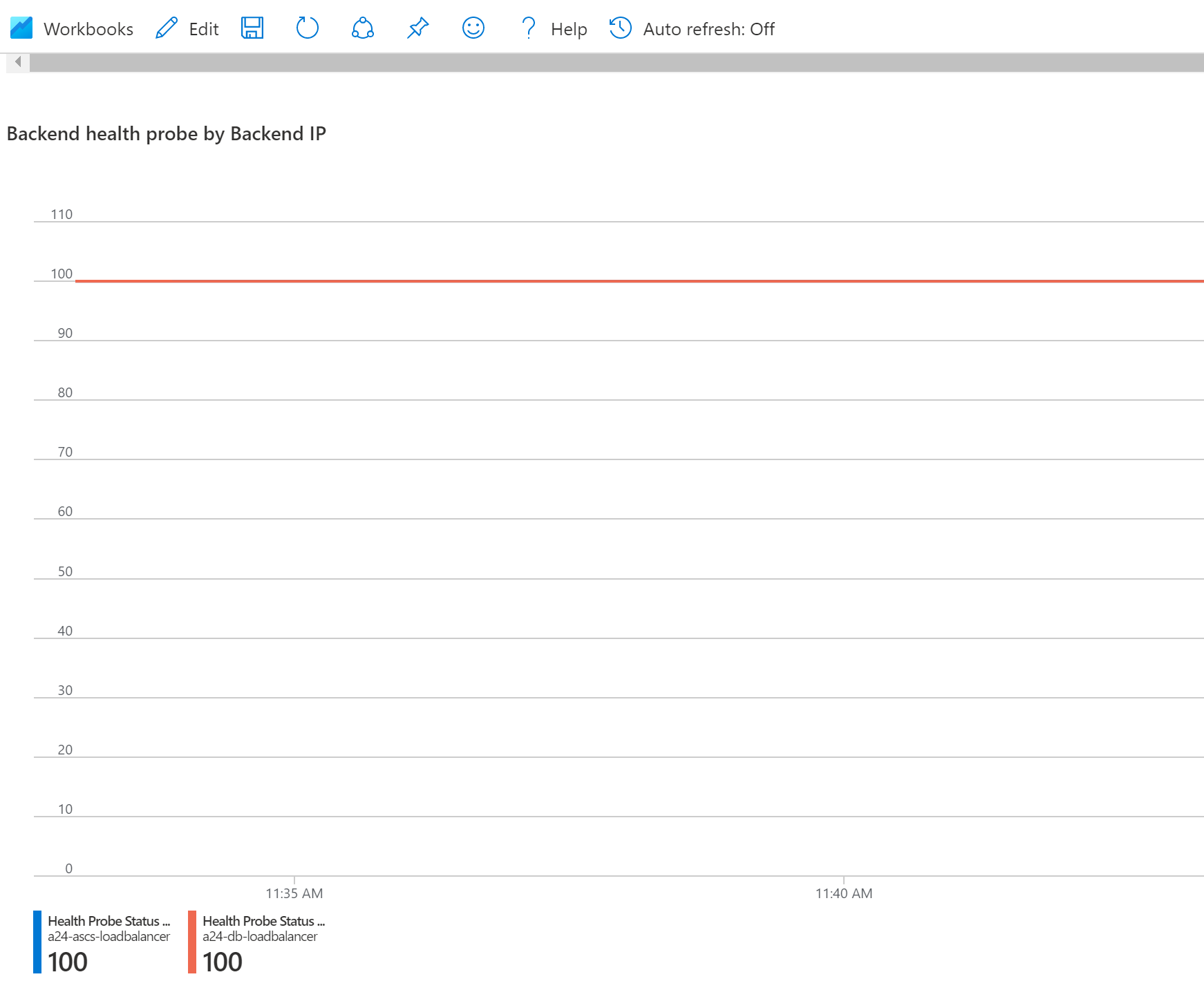Kontrola jakości i uzyskiwanie szczegółowych informacji dotyczących rozwiązania Virtual Instance for SAP solutions
Skoroszyt jakości Szczegółowe informacje platformy Azure w usłudze Azure Center dla rozwiązań SAP zapewnia szczegółowe informacje o zasobach systemu SAP w wyniku przeprowadzania ponad 100 kontroli jakości w systemie VIS. Ta funkcja jest częścią funkcji monitorowania wbudowanych w wystąpienie wirtualne dla rozwiązań SAP (VIS). Te testy jakości zapewniają, że system SAP używa platformy Azure i najlepszych rozwiązań SAP w celu zapewnienia niezawodności i wydajności.
W tym przewodniku z instrukcjami dowiesz się, jak używać kontroli jakości i szczegółowych informacji, aby uzyskać więcej informacji na temat różnych konfiguracji w systemie SAP.
Wymagania wstępne
- System SAP utworzony za pomocą usługi Azure Center dla rozwiązań SAP lub zarejestrowany w usłudze Azure Center dla rozwiązań SAP.
Otwieranie skoroszytu Szczegółowe informacje jakości
Aby otworzyć skoroszyt:
Zaloguj się w witrynie Azure Portal.
Wyszukaj i wybierz pozycję Azure Center for SAP solutions (Centrum platformy Azure) na pasku wyszukiwania w witrynie Azure Portal.
Na stronie paska bocznego rozwiązania SAP w Centrum platformy Azure wybierz pozycję Wystąpienia wirtualne dla rozwiązań SAP.
Na stronie Virtual Instances for SAP solutions (Wystąpienia wirtualne dla rozwiązań SAP) wybierz usługę VIS, na której chcesz uzyskać szczegółowe informacje.
W menu paska bocznego vis w obszarze Monitorowanie wybierz pozycję Jakość Szczegółowe informacje.
W skoroszycie znajduje się wiele sekcji:
- Wybierz domyślną kartę Advisor Rekomendacje, aby wyświetlić listę zaleceń dotyczących rozwiązań SAP w usłudze Azure Center dla różnych wystąpień w systemie VIS
- Wybierz kartę Maszyna wirtualna, aby znaleźć informacje o maszynach wirtualnych w systemie VIS
- Wybierz kartę Kontrole konfiguracji, aby wyświetlić testy konfiguracji dla systemu VIS
Uzyskiwanie Rekomendacje advisor
Funkcja Sprawdzania jakości w usłudze Azure Center dla rozwiązań SAP przeprowadza sprawdzanie poprawności wszystkich zasobów systemu VIS. Te testy jakości weryfikują konfiguracje systemu SAP zgodnie z najlepszymi rozwiązaniami zalecanymi dla oprogramowania SAP na platformie Azure. Jeśli usługa VIS nie jest zgodna z tymi najlepszymi rozwiązaniami, otrzymasz zalecenie od usługi Azure Advisor. Usługa Azure Center dla rozwiązań SAP przeprowadza ponad 100 kontroli jakości dla wszystkich zasobów systemu VIS. Te kontrole obejmują następujące kategorie:
- Testy infrastruktury platformy Azure
- Sprawdzanie parametrów systemu operacyjnego.
- Sprawdzanie wysokiej dostępności modułu równoważenia obciążenia
- Sprawdzanie systemu plików bazy danych HANA.
- Parametry systemu operacyjnego sprawdzają system plików ANF.
- Sprawdzanie konfiguracji programu Pacemaker pod kątem baz danych HANA i wystąpienia usługi ASCS dla oprogramowania SUSE i Redhat
- Sprawdzanie konfiguracji systemu operacyjnego dla wystąpień aplikacji
Tabela na karcie Rekomendacje Advisor zawiera wszystkie zalecenia dotyczące wystąpień usługi ASCS, aplikacji i bazy danych w systemie VIS.
Wybierz nazwę wystąpienia, aby wyświetlić wszystkie zalecenia, w tym akcję do podjęcia w celu rozwiązania problemu.
Ustawianie alertów dotyczących zaleceń dotyczących sprawdzania jakości
Ponieważ rekomendacje dotyczące kontroli jakości w usłudze Azure Center dla rozwiązań SAP są zintegrowane z usługą Azure Advisor, możesz ustawić alerty dla zaleceń. Zobacz, jak skonfigurować alerty, aby uzyskać zalecenia.
Uwaga
Te kontrole jakości są wykonywane we wszystkich wystąpieniach systemu VIS z częstotliwością co 1 godzinę. Odpowiednie zalecenia w usłudze Azure Advisor są również odświeżane z taką samą częstotliwością 1-godzinną. Jeśli podejmujesz działania dotyczące co najmniej jednego zalecenia z centrum platformy Azure dla rozwiązań SAP, poczekaj na następne odświeżenie, aby zobaczyć wszelkie nowe zalecenia z usługi Azure Advisor.
Ważne
Usługa Azure Advisor filtruje rekomendacje dotyczące usuniętych zasobów platformy Azure przez 7 dni. W związku z tym w przypadku usunięcia systemu VIS, a następnie ponownego zarejestrowania go, będzie można zobaczyć zalecenia doradcy po 7 dniach ponownej rejestracji.
Uzyskiwanie informacji o maszynie wirtualnej
Karta Maszyna wirtualna zawiera szczegółowe informacje o maszynach wirtualnych w systemie VIS. Istnieje wiele podsekcji:
- Azure Compute
- Lista zasobów obliczeniowych
- Rozszerzenia obliczeniowe
- Obliczenia i dysk systemu operacyjnego
- Obliczenia i dyski danych
Azure Compute
Karta Azure Compute zawiera podsumowane informacje dotyczące maszyn wirtualnych w systemie VIS. Rozpoczyna się od wizualnego oznaczania stanu działania maszyny wirtualnej dla wszystkich maszyn wirtualnych.
Po tej wizualizacji są wyświetlane kluczowe metryki monitorowania na poziomie maszyny wirtualnej, które pokazują trend 24 godzin dla kluczowych metryk, takich jak dostępność maszyny wirtualnej, procesor CPU, dysk i sieć.
Pokazuje również bieżący stan dostępności maszyn wirtualnych wraz z odpowiednimi przyczynami niedostępności. Po tej wizualizacji znajduje się lista kluczowych zdarzeń kondycji, które wystąpiły w ciągu ostatnich 14 dni na dowolnej maszynie wirtualnej systemu VIS.
Lista zasobów obliczeniowych
Karta Lista obliczeń zawiera tabelę informacji o maszynach wirtualnych w systemie VIS. Te informacje obejmują nazwę i stan maszyny wirtualnej, jednostkę SKU, system operacyjny, wydawcę, wersję obrazu i jednostkę SKU, ofertę, region platformy Azure, grupę zasobów, tagi i inne.
Możesz przełączyć pozycję Pokaż pomoc , aby wyświetlić więcej informacji na temat danych tabeli.
Wybierz nazwę maszyny wirtualnej, aby wyświetlić jej stronę przeglądu i zmienić ustawienia, takie jak diagnostyka rozruchu.
Rozszerzenia obliczeniowe
Karta Rozszerzenia obliczeniowe zawiera informacje o rozszerzeniach maszyn wirtualnych. W tej sekcji znajdują się trzy karty:
Maszyna wirtualna i rozszerzenia
Na maszynach wirtualnych i rozszerzeniach przedstawiono podsumowanie wszystkich rozszerzeń maszyn wirtualnych zainstalowanych na maszynach wirtualnych w systemie VIS.
Stan rozszerzeń maszyn wirtualnych
Stan rozszerzeń maszyn wirtualnych zawiera szczegółowe informacje o rozszerzeniach maszyn wirtualnych na każdej maszynie wirtualnej. Można zobaczyć stan, wersję każdego rozszerzenia i, jeśli jest włączona funkcja AutoUpgrade .
Nieudane rozszerzenia maszyn wirtualnych
Nieudane rozszerzenia maszyn wirtualnych pokazują, które rozszerzenia maszyn wirtualnych kończą się niepowodzeniem w wybranym systemie VIS.
Obliczenia i dysk systemu operacyjnego
Karta Obliczenia i dysk systemu operacyjnego zawiera tabelę z konfiguracjami dysków systemu operacyjnego w systemie SAP.
Obliczenia i dyski danych
Karta Compute+Data Disks (Obliczenia i dyski danych) zawiera tabelę z konfiguracjami dysków danych w systemie SAP.
Uruchamianie testów konfiguracji
Karta Kontrole konfiguracji zawiera testy konfiguracji maszyn wirtualnych w systemie VIS. Istnieją cztery podsekcje:
Accelerated Networking
Karta Przyspieszona sieć pokazuje, czy dla każdej karty sieciowej w systemie VIS jest włączony stan przyspieszonej sieci . Zaleca się włączenie tego ustawienia pod kątem niezawodności i wydajności.
Publiczny adres IP
Na karcie Publiczny adres IP są wyświetlane wszystkie publiczne adresy IP skojarzone z kartami sieciowymi połączonymi z maszynami wirtualnymi w systemie VIS.
Wykonywanie kopii zapasowej
Karta Kopia zapasowa zawiera tabelę maszyn wirtualnych, które nie mają skonfigurowanej usługi Azure Backup. Zaleca się używanie usługi Azure Backup z maszynami wirtualnymi.
Load Balancer
Karta Moduł równoważenia obciążenia zawiera informacje o modułach równoważenia obciążenia połączonych z grupami zasobów dla systemu VIS. Istnieją dwie podsekcje: Omówienie modułu równoważenia obciążenia i Monitor modułu równoważenia obciążenia.
Omówienie usługi Równoważenie obciążenia
Karta Przegląd modułu równoważenia obciążenia zawiera reguły i szczegóły modułów równoważenia obciążenia w systemie VIS. Możesz przejrzeć następujące przeglądu:
- Jeśli porty wysokiej dostępności są zdefiniowane dla modułów równoważenia obciążenia.
- Jeśli moduły równoważenia obciążenia mają włączone zmienne adresy IP.
- Jeśli włączono funkcję utrzymania aktywności, z maksymalnym limitem czasu wynoszącym 30 minut.
Monitor modułu równoważenia obciążenia
Karta Monitor modułu równoważenia obciążenia zawiera informacje dotyczące monitorowania modułów równoważenia obciążenia. Informacje można filtrować według modułu równoważenia obciążenia i zakresu czasu.
Metryki kluczy modułu równoważenia obciążenia, czyli tabela przedstawiająca ważne informacje o modułach równoważenia obciążenia w subskrypcji, w której istnieje system VIS.
Sonda kondycji zaplecza według adresu IP zaplecza, czyli wykres przedstawiający stan sondy kondycji dla każdego modułu równoważenia obciążenia w czasie.